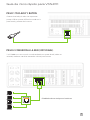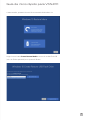Datapath VSN400 es un controlador de muro de vídeo que ofrece una solución visual de última generación para aplicaciones profesionales. Con su potente hardware y software, el VSN400 puede gestionar múltiples fuentes de vídeo y crear impresionantes muros de vídeo de alta resolución. Es ideal para salas de control, centros de comando y otros entornos donde se necesita una visualización clara y fiable de información crítica.
Datapath VSN400 es un controlador de muro de vídeo que ofrece una solución visual de última generación para aplicaciones profesionales. Con su potente hardware y software, el VSN400 puede gestionar múltiples fuentes de vídeo y crear impresionantes muros de vídeo de alta resolución. Es ideal para salas de control, centros de comando y otros entornos donde se necesita una visualización clara y fiable de información crítica.
















-
 1
1
-
 2
2
-
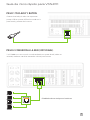 3
3
-
 4
4
-
 5
5
-
 6
6
-
 7
7
-
 8
8
-
 9
9
-
 10
10
-
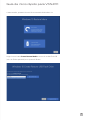 11
11
-
 12
12
-
 13
13
-
 14
14
-
 15
15
-
 16
16
Datapath VSN400 es un controlador de muro de vídeo que ofrece una solución visual de última generación para aplicaciones profesionales. Con su potente hardware y software, el VSN400 puede gestionar múltiples fuentes de vídeo y crear impresionantes muros de vídeo de alta resolución. Es ideal para salas de control, centros de comando y otros entornos donde se necesita una visualización clara y fiable de información crítica.
Artículos relacionados
-
Datapath VSNMicro 600 Guía de inicio rápido
-
Datapath Image4K Ficha de datos
-
Datapath WallControl 10 URM Guía del usuario
-
Datapath WallControl 10 Ficha de datos
-
Datapath iolite 600 Ficha de datos
-
Datapath WallControl SQX Ficha de datos
-
Datapath VSNMicro 600 Ficha de datos
-
Datapath Aetria Ficha de datos
-
Datapath Quant Ficha de datos
-
Datapath VisionSD8 Ficha de datos